私は Amazon がなければ生活ができないほど、Amazon にどっぷり浸かって生活をしています。アナタも同じように Amazon どっぷりと浸かっているはずっ!!
この記事を読んでいるアナタも Amazon の便利さを堪能しながら 日々のお買い物にAmazon を利用していることでしょう。
70代の私の両親は、安くて便利なのを理解したのでPC操作に奮闘しながらもポチってます。
Amazon が大好きなアタナは「2段階認証」をしっかり設定していますか?
関連記事 Amazonは2段階認証を絶対に設定すべき!安全安心は大切
「このブラウザでワンタイムパスワードを必要としない」を設定すると、一度ログインしたブラウザやアプリは次回からワンタイムパスワードをスキップできる仕組みです。
どの端末、どのブラウザなら2段階認証がスキップされるか判らない。2段階認証を求められる機会が、まったく無くなっている。
- 2段階認証を設定したことを忘れていた
- スマホの機種変更後に2段階認証を求められて慌てた
- 2段階認証の通知先が手元に無い
2段階認証が定期的に動作しないと、不意に訪れた2段階認証で、困ったことが起きてしまいます。忘れかけた頃に2段階認証が求められるように、許可した端末を整理することをおススメします。
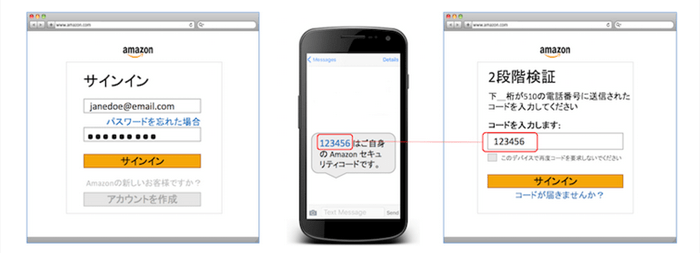
Amazon アカウントで2段階認証を有効にすると、パスワードのほかにワンタイムパスワードの入力が必要になるので若干ログインが面倒になるというデメリットもあります。
Amazon アカウントを乗っ取られて不正な買い物されないために、面倒でも2段階認証を無効化することはダメ。
関連記事 Amazon なりすましメールを分析・見分け方・対策|迷惑メール
この記事では2段階認証を無効化せず「このブラウザでワンタイムパスワードを必要としない」の整理方法についてお伝えします。
ワンタイムパスワードの入力が不要なデバイス確認・解除
Amazon アカウントにサインインする時に、2段階認証を求められたら毎回「このブラウザでワンタイムパスワードを必要としない」チェックし続けていると、入力が不要なデバイスが管理できなくなります。
まずは、どれだけ登録しているか確認してみます。
登録されたデバイス数を確認
まずは、どれだけ登録しているか確認してみます。Amazon アカウントにサインインします。
私の環境では、ワンタイムパスワードの入力が不要なデバイスが、3桁も登録されていました。あまり良い環境とは言えないです。
私は利用するデバイス(PC,スマホ など)が多く、用途によってブラウザ(Chrome,Firefox,Safari など)やスマホアプリを使い分けています。知らず知らずのうちに大量に登録されてしまいます。
今回を契機に必要なデバイスのみにリセットしたいと思います。
登録されたデバイスを解除
ワンタイムパスワードの入力が不要なデバイスを解除するには、「すべてのデバイスでワンタイムパスワードを要求する」ボタンをクリックするとリセットされます。
勝手に登録されたデバイスがリセットされる理由
ワンタイムパスワードを必要としないデバイスの制御にはCookie(クッキー)という技術を利用して動作しています。
Cookieは利用している端末内にデータが保存されます。Cookieの中に有効期限に関する情報も一緒に登録されています。
有効期限が切れるとCookieは削除されるため、改めてワンタイムパスワードの入力が必要になります。
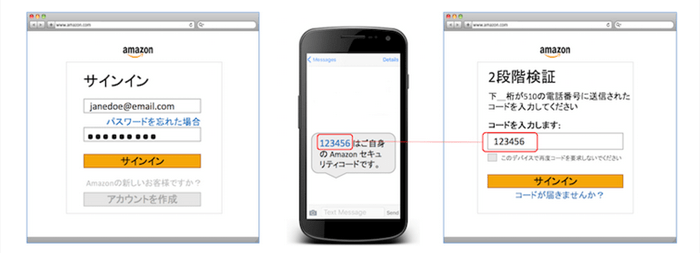
Cookieの有効期限は、サイトの運営者が決定するので有効期間はバラバラです。スグに切れるサイトもあれば、すごく長い期間を設定しているサイトもあります。
最近はセキュリティが厳しくなっているので短くなってきています。
あとがき
ワンタイムパスワードの有効化はAmazon アカウントの乗っ取りに対して強力な対策です。面倒だから「無効化する」という判断は止めたほうがいいです。
不正アクセスされ、知らないうちに商品を購入されたり、詐欺商品の出品されたりして被害者かつ加害者になってしまう危険性が高いです。
ワンタイムパスワードを必要としないデバイスを大量に登録していたら、2段階認証が有効に働いているとは言えません。スマホの機種変更に2段階認証で苦労することが目に見えています。
2段階認証を面倒と感じない程度で動作する環境を保つことが重要です。

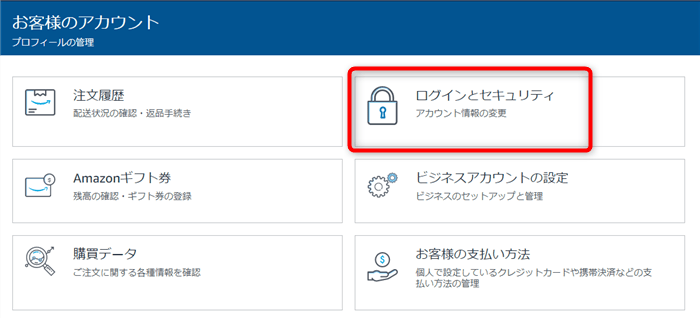




コメント
いろいろありがとうございます。自分の馬鹿さかげんにあきれます。
説明を読みながら、うんうんと、うなづきながらよんでいったんですが
結局、よくわからずじまい
どうしたらいいんでしょうー